1、打开CAD之后在左侧的工具箱内找到直线选项,如图所示:

2、选择直线选项我们在绘图区里画出一个六角形,如图所示:
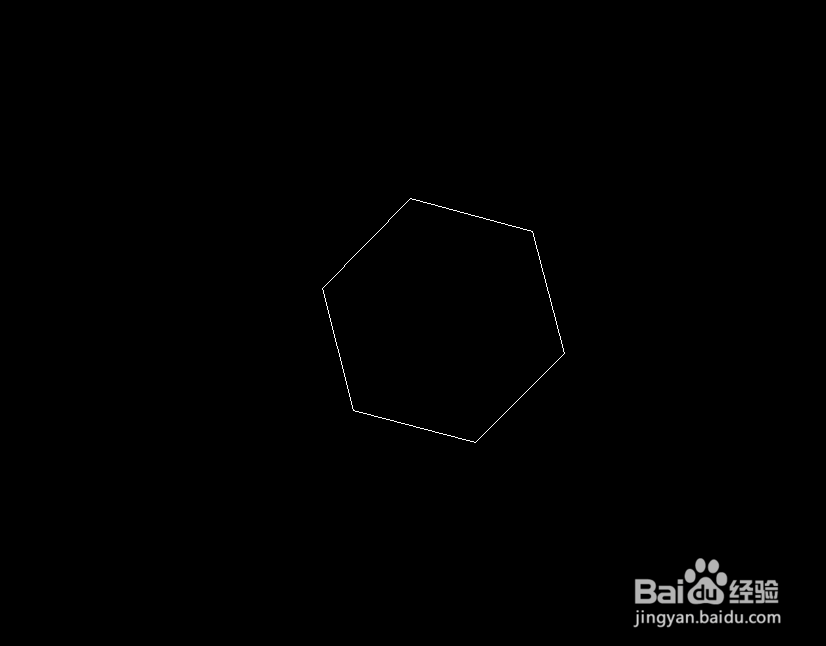
3、画好六角形之后再在左侧的工具箱内找到圆形选项,如图所示:
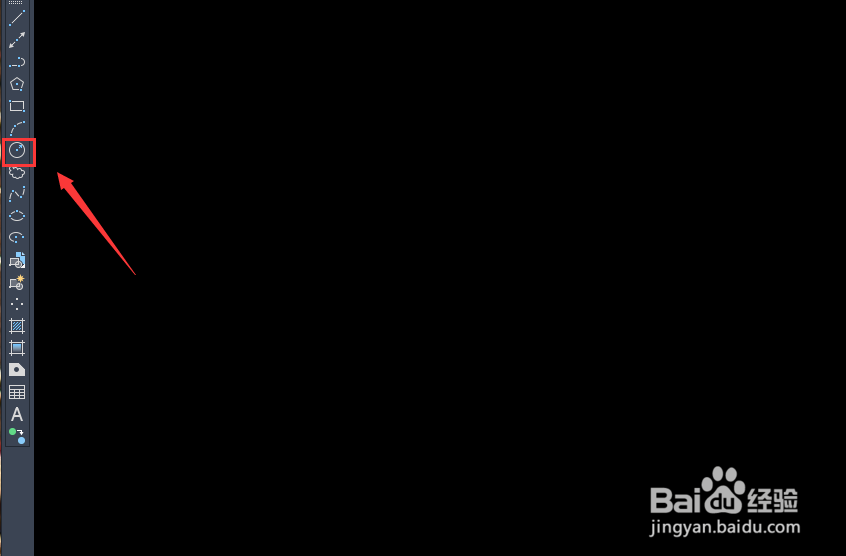
4、选择圆形选项我们在六角形的两侧画出两个圆形,如图所示:
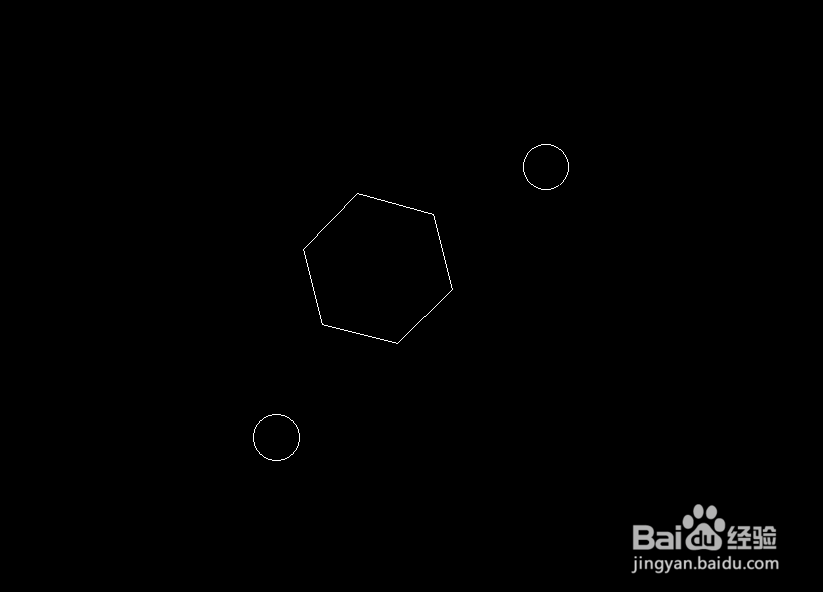
5、画好圆形之后再在左侧的工具箱内找到样条线选项,如图所示:

6、选择样条线选项我们将两个圆形用样条线连接起来,这样我们的紧固件就画好了,如图所示:

时间:2024-10-12 13:10:17
1、打开CAD之后在左侧的工具箱内找到直线选项,如图所示:

2、选择直线选项我们在绘图区里画出一个六角形,如图所示:
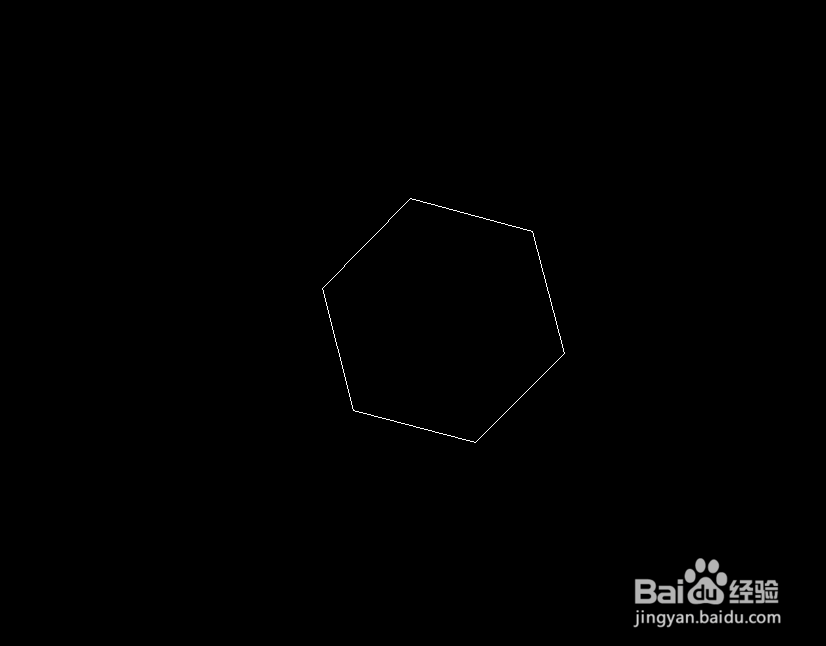
3、画好六角形之后再在左侧的工具箱内找到圆形选项,如图所示:
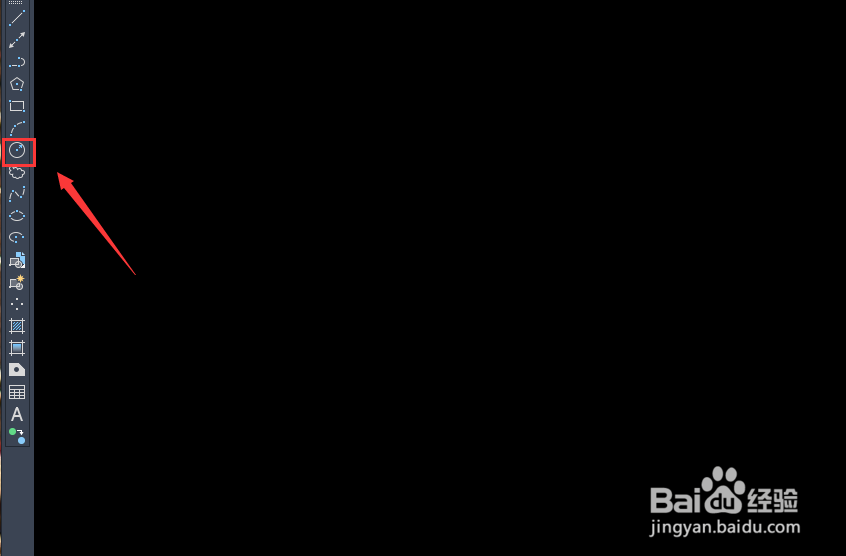
4、选择圆形选项我们在六角形的两侧画出两个圆形,如图所示:
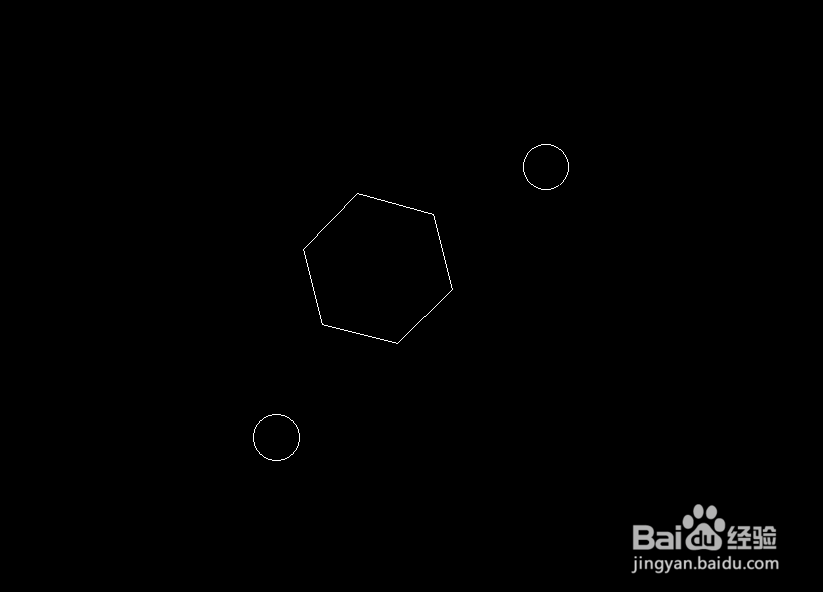
5、画好圆形之后再在左侧的工具箱内找到样条线选项,如图所示:

6、选择样条线选项我们将两个圆形用样条线连接起来,这样我们的紧固件就画好了,如图所示:

